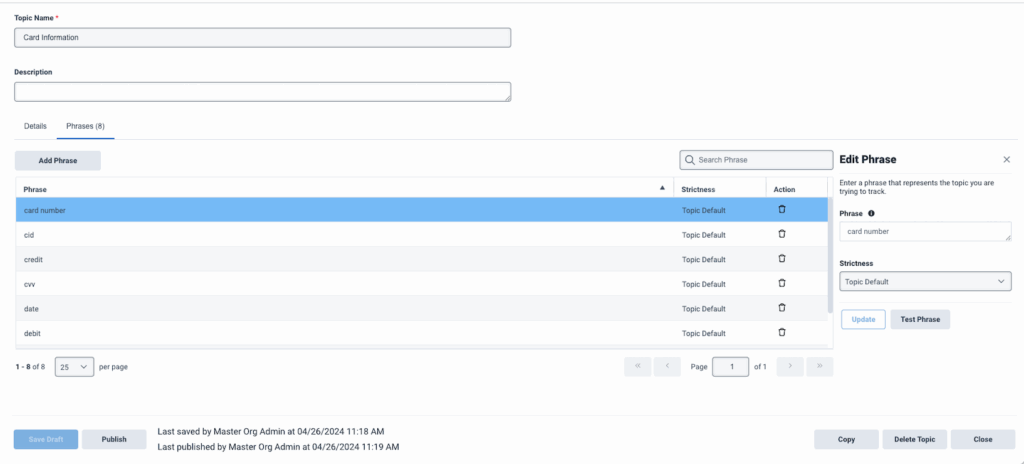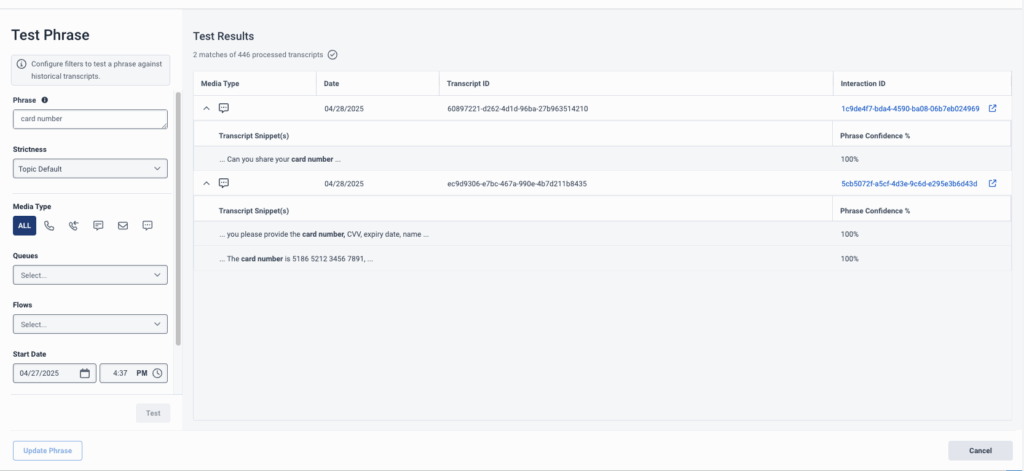Mit einer Phrase arbeiten
Phrasen sind eine Reihe von Wörtern, die die verschiedenen Möglichkeiten umreißen, wie ein Thema ausgedrückt werden kann. Das heißt, sie stellen die Art von Interaktionen dar, die Sie finden und analysieren möchten, und ermöglichen Ihnen dann, Ihr Geschäft auf die Wünsche und Bedürfnisse Ihrer Kunden auszurichten.
Sie können Phrasen einzeln oder mithilfe einer Datei-Upload-Option in großen Mengen hinzufügen. Alle Wörter, auch Wörter außerhalb des Standardwörterbuchs, können in eine Phrase aufgenommen werden und werden automatisch zum Sprachmodell zur Erkennung hinzugefügt. Ohne eine oder mehrere Phrasen kann ein Thema nicht existieren. Weitere Informationen finden Sie unter Mit einem Thema arbeiten .
Weitere Informationen zum Hinterlegen der optimalen Strenge einer Phrase finden Sie unter Wie wähle ich geeignete Strengewerte beim Eingeben einer Themenphrase aus?
Notizen:
- Ein Thema besteht aus einem oder mehreren Sätzen, die eine bestimmte Absicht darstellen (z. B. Stornierung), und jedes Programm ist mit einem oder mehreren Themen verbunden.
- Jedes Thema ist auf 1000 Formulierungen begrenzt.
- Die Phrasen können einzeln oder in großen Mengen mit der Option Phrasen importieren hinzugefügt werden.
- Mehr als ein Thema kann denselben Satz enthalten.
Je mehr Wörter und Ausdrücke Sie zu einem Thema hinzufügen, desto höher ist die Wahrscheinlichkeit, dass diese Wörter und Ausdrücke in Transkripten transkribiert werden. Wenn in Ihrer Organisation Wörter verwendet werden, die nicht zum Standardvokabular gehören, achten Sie darauf, diese Wörter in viele Sätze aufzunehmen. Dadurch wird das Sprachmodell automatisch angepasst und die Transkriptionsausgabe angepasst.
Wenn Sie einer Phrase ein Akronym hinzufügen, buchstabieren Sie das Akronym als einzelne Buchstaben. Fügen Sie beispielsweise „Roth IRA“ hinzu, um Diskussionen über Roth IRAs häufiger und genauer zu erkennen und zu transkribieren.
- Klicken Sie auf Admin.
- Unter Qualität auf Themen . Es wird eine Liste der verfügbaren Themen angezeigt.
- Klicken Speisekarte > Konversationsintelligenz > Sprach- und Textanalyse > Themen . Es wird eine Liste der verfügbaren Themen angezeigt.
- Erstellen Sie ein neues Thema oder bearbeiten Sie ein vorhandenes Thema. Für weitere Informationen sehen Mit einem Thema arbeiten .
- Klicken Sie auf die Registerkarte Phrases (#) am oberen Rand der Themenliste. Die Liste Phrase wird angezeigt
Die folgenden Informationen und Optionen werden in der Liste Phrases angezeigt
-
- Phrase - Die Spalte Phrase enthält die Phrase
- Strenge – Gibt an, wie streng der Matching-Algorithmus beim Abgleichen von Phrasen in einem Transkript ist. Der Matching-Algorithmus prüft die Phrasenzuverlässigkeit nach der Wortstammerkennung, um zu ermitteln, ob die Phrase eine Übereinstimmung darstellt.
- Phrasenvertrauen – Eine Punktzahl zwischen 0 und 100, die durch Sprach- und Textanalyse während der Phrasenübereinstimmung generiert wird und von der Wortreihenfolge und fehlenden oder ersetzten Wörtern innerhalb des Transkripts abhängt.
- Stemming – Der Prozess der Umwandlung eines Wortes in die Grundwurzel dieses bestimmten Wortes. Daher werden unterschiedliche Zeitformen oder Pluralformen eines bestimmten Wortes als Übereinstimmung betrachtet (wenn das Stammwort beispielsweise „cancel“ ist, dann werden „canceled“, „cancels“ und „canceling“ als Übereinstimmung betrachtet).
- Löschen – Ermöglicht Ihnen, die bestimmte Phrase zu löschen. Um die Phrase zu löschen, klicken Sie auf das X mit der Phrase verknüpft, die Sie löschen möchten.
- Suche - Verwenden Sie das Feld Suche , um einen bestimmten Ausdruck zu finden.
- Erstellen Sie eine Liste von Begriffen, die Ihrer Meinung nach Ihr Unternehmensproblem repräsentieren.
- Halten Sie sich bei diesem Prozess an die folgenden bewährten Verfahren.
- Geschäftsproblem – Bevor Sie mit der Auflistung von Phrasen beginnen, definieren Sie die Daten, die Sie sammeln möchten, in 3-4 Sätzen. Überlegen Sie, welche Absicht die von Ihnen gesammelten Ausdrücke widerspiegeln sollen, und seien Sie so spezifisch wie möglich.
- Begriffe - Listen Sie so viele gebräuchliche Ausdrücke wie möglich auf, die häufig verwendet werden, um die Absicht auszudrücken Fügen Sie so viele Variationen der Phrasen wie möglich ein.
- Laufzeit – Längere Phrasen sind leichter zu erkennen als kürzere Phrasen. Versuchen Sie daher, Phrasen zu verwenden, die mindestens 4–6 Wörter und mindestens 20 Zeichen umfassen. Die Phrasen können bis zu 100 Zeichen enthalten. In der Regel gilt: Je länger die Phrase, desto genauer wird sie identifiziert. Bei längeren Phrasen werden jedoch weniger Ereignisse gefunden. Umgekehrt gilt: Je kürzer die Phrase, desto mehr Ereignisse werden gefunden, aber die Genauigkeit ist geringer.
- Synonyme - Versuchen Sie, sich Synonyme für Wörter auszudenken, die in den Sätzen vorkommen, und listen Sie Variationen der Sätze auf, indem Sie die Synonyme anstelle des ursprünglichen Wortes verwenden Wenn Sie z. B. nach Gesprächen suchen, in denen die Schließung eines Kontos diskutiert wird, listen Sie alle Wörter mit den Verben "kündigen" und "schließen" auf:
- Ich möchte mein Konto kündigen
- Ich möchte mein Konto schließen
- Ich muss mein Konto schließen
- Ich muss mein Konto löschen
- Kurze Wörter - Entfernen Sie nach Möglichkeit kurze Wörter aus den Satzanfängen Verwenden Sie z. B. anstelle von "Ich möchte den Satz senken" die Formulierung "Ich möchte den Satz senken"
- Klicken Verwaltung
- Unter Qualität .
- Unter Qualität auf Themen . Es wird eine Liste der verfügbaren Themen angezeigt. Für weitere Informationen sehen Mit einem Thema arbeiten .
- Von der Name Klicken Sie in der Spalte auf den Namen des Themas, zu dem Sie eine Phrase hinzufügen, aktualisieren oder entfernen möchten, oder klicken Sie auf Thema erstellen wenn Sie einem neuen Thema Phrasen hinzufügen möchten. Die ausgewählten Themendetails werden angezeigt.
- Klicken Sie auf die Registerkarte Phrases (#) am oberen Rand der Themenliste. Die Liste Phrase wird angezeigt
- Klicken Sie auf Phrase hinzufügen am Anfang der Liste Phrase . Die Optionen Phrase hinzufügen werden auf der rechten Seite des Bildschirms angezeigt
Notiz: Du kannst Fügen Sie Wörter mit Anführungszeichen in eine Phrase ein. Die Wörter in Anführungszeichen sind jedoch obligatorisch und Sie müssen sie als exakte Übereinstimmung einschließen, damit die Phrase erkannt wird. Die Satzreihenfolge ist wichtig und es erfolgt keine Wortstammerkennung. Wenn beispielsweise das Wort „Abbrechen“ in Anführungszeichen steht, sucht Genesys Cloud nur nach dem Wort „Abbrechen“, nicht nach „abgebrochen“, „Abbrechen“, „Absagen“ usw. Wenn eine Phrase ein Wort enthält oder Wörter in Anführungszeichen stehen, werden die Wörter in Anführungszeichen in der Phrasenliste fett angezeigt. Wenn der Prozess nach den Wörtern in der Phrase sucht, werden bei der Themenerkennung keine Leerzeichen verwendet, die der Phrase hinzugefügt wurden. Beim Hinzufügen werden zusätzliche Leerzeichen aus der Phrase entfernt.
Klicken Sie auf das Bild, um es zu vergrößern.

- Fügen Sie eine einzelne Phrase hinzu:
- Unter dem Satz hinzufügen Titel, klicken Sie auf das Einzel Tab.
- Im Geben Sie den Phrasentext ein Geben Sie in das Feld die hinzuzufügende Phrase ein.
- Von der Strenge Wählen Sie in der Liste eine Strenge aus. Notiz : Striktheit definiert, wie vertrauensvoll das System sein muss, um einen Themenausdruck zu erkennen. Wenn Sie z. B. Niedrig (65) für eine Phrase oder ein Thema wählen, muss die Themenphrase mit einem Konfidenzniveau von mindestens 65 identifiziert werden, um identifiziert zu werden. Wenn das System eine Phrase mit einer Konfidenz von 55 erkennt und das Thema mit einer Strenge von „Niedrig“ (65) konfiguriert wurde, wird die Phrase als „nicht gefunden“ markiert und daher für diese Interaktion nicht mit dem Thema verknüpft. Wenn die vom System zurückgegebene Strenge jedoch höher als 65 ist, wird die Phrase als gefunden markiert und für diese Interaktion mit diesem Thema verknüpft.
- Klicken Sie auf Hinzufügen.
- Mehrere hinzufügen Phrasen :
- Unter der Überschrift „Phrase hinzufügen“ klicken Sie auf das Mehrere Tab.
- Klicken Sie auf Durchsuchen und wählen Sie die Datei .txt aus, die die Phrasen enthält, die Sie dem Thema hinzufügen möchten.
- Klicken Sie auf Hinzufügen.
- Fügen Sie eine einzelne Phrase hinzu:
- Um ein neues Thema zu erstellen oder ein vorhandenes Thema zu aktualisieren, klicken Sie auf Entwurf speichern . A Thema erfolgreich als Entwurf aktualisiert Die Meldung wird in der oberen rechten Ecke des Bildschirms angezeigt.
- Klicken Sie auf Schließen , um zur Themenliste zurückzukehren
- Erstellen Sie eine Liste der Formulierungen, die Sie ändern möchten.
- Halten Sie sich bei diesem Prozess an die folgenden bewährten Verfahren.
- Geschäftsproblem – Bevor Sie mit der Auflistung von Phrasen beginnen, definieren Sie die Daten, die Sie sammeln möchten, in 3-4 Sätzen. Überlegen Sie, welche Absicht die von Ihnen gesammelten Ausdrücke widerspiegeln sollen, und seien Sie so spezifisch wie möglich.
- Begriffe - Listen Sie so viele gebräuchliche Ausdrücke wie möglich auf, die häufig verwendet werden, um die Absicht auszudrücken Fügen Sie so viele Variationen der Phrasen wie möglich ein.
- Laufzeit – Längere Phrasen sind leichter zu erkennen als kürzere Phrasen. Versuchen Sie daher, Phrasen zu verwenden, die mindestens 4–6 Wörter und mindestens 20 Zeichen umfassen. Die Phrasen können bis zu 100 Zeichen enthalten. In der Regel gilt: Je länger die Phrase, desto genauer wird sie identifiziert. Bei längeren Phrasen werden jedoch weniger Ereignisse gefunden. Umgekehrt gilt: Je kürzer die Phrase, desto mehr Ereignisse werden gefunden, aber die Genauigkeit ist geringer.
- Synonyme - Versuchen Sie, sich Synonyme für Wörter auszudenken, die in den Sätzen vorkommen, und listen Sie Variationen der Sätze auf, indem Sie die Synonyme anstelle des ursprünglichen Wortes verwenden Wenn Sie z. B. nach Gesprächen suchen, in denen die Schließung eines Kontos diskutiert wird, listen Sie alle Wörter mit den Verben "kündigen" und "schließen" auf:
- "Ich möchte mein Konto kündigen"
- "Ich möchte mein Konto schließen"
- "Ich muss mein Konto schließen"
- "Ich muss mein Konto kündigen"
- Kurze Wörter - Entfernen Sie nach Möglichkeit kurze Wörter aus den Satzanfängen Verwenden Sie z. B. anstelle von "Ich möchte den Satz senken" die Formulierung "Ich möchte den Satz senken"
- Klicken Sie auf Admin.
- Unter Qualität auf Themen . Es wird eine Liste der verfügbaren Themen angezeigt. Für weitere Informationen sehen Mit einem Thema arbeiten .
- Von der Name Klicken Sie in der Spalte „Ändern“ auf den Namen des Themas, dessen Ausdrücke Sie ändern möchten. Die ausgewählten Themendetails werden angezeigt.
- Klicken Sie auf die Registerkarte Phrases (#) am oberen Rand der Themenliste. Die Liste Phrase wird angezeigt
- Von der Phrase Klicken Sie in der Liste auf die Phrase, die Sie ändern möchten. Der Satz bearbeiten Optionen werden auf der rechten Seite des Bildschirms angezeigt.
Notiz : Du kannst Fügen Sie Wörter mit Anführungszeichen in eine Phrase ein. Die Wörter in Anführungszeichen sind jedoch obligatorisch und müssen als exakte Übereinstimmung enthalten sein, damit die Phrase erkannt wird. Die Satzreihenfolge ist wichtig und es erfolgt keine Wortstammerkennung. Wenn beispielsweise das Wort „Abbrechen“ in Anführungszeichen steht, sucht Genesys Cloud nur nach dem Wort „Abbrechen“ und nicht nach „abgebrochen“, „Abbrechen“, „Absagen“ usw. Wenn eine Phrase ein Wort enthält oder Wörter in Anführungszeichen stehen, werden die Wörter in Anführungszeichen in der Phrasenliste fett angezeigt. Wenn der Prozess nach den Wörtern in der Phrase sucht, werden bei der Themenerkennung keine Leerzeichen verwendet, die der Phrase hinzugefügt wurden. Alle zusätzlichen Leerzeichen werden beim Hinzufügen aus der Phrase entfernt. - Ändern Sie die Phrase im bereitgestellten Feld.
- Von der Strenge Wählen Sie in der Liste eine andere Strenge aus oder behalten Sie die aktuelle Strenge bei.Notiz : Striktheit definiert, wie vertrauensvoll das System sein muss, um einen Themenausdruck zu erkennen. Wenn Sie z. B. Niedrig (65) für eine Phrase oder ein Thema wählen, muss die Themenphrase mit einem Konfidenzniveau von mindestens 65 identifiziert werden, um identifiziert zu werden. Wenn das System eine Phrase mit einer Konfidenz von 55 erkennt und das Thema mit einer Strenge von „Niedrig“ (65) konfiguriert wurde, wird die Phrase als „nicht gefunden“ markiert und daher für diese Interaktion nicht mit dem Thema verknüpft. Wenn die vom System zurückgegebene Strenge jedoch höher als 65 ist, wird die Phrase als gefunden markiert und für diese Interaktion mit diesem Thema verknüpft..
- Klicken Aktualisieren um den Ausdruck in der Phrase Liste.
Klicken Sie auf das Bild, um es zu vergrößern.
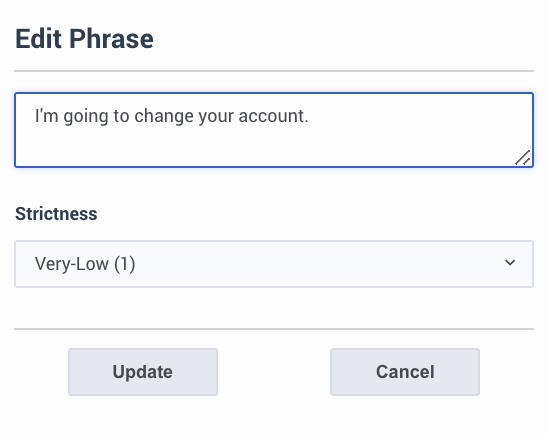
- Klicken Speichern . A Thema erfolgreich als Entwurf aktualisiert Die Meldung wird in der oberen rechten Ecke des Bildschirms angezeigt.
- Klicken Sie auf Schließen.
- Klicken Sie auf Admin.
- Unter Qualität auf Themen . Es wird eine Liste der verfügbaren Themen angezeigt.
- Klicken Speisekarte > Konversationsintelligenz > Sprach- und Textanalyse > Themen . Es wird eine Liste der verfügbaren Themen angezeigt.
- Klicken Sie in der Spalte Name auf den Namen des Themas, dessen Phrase Sie löschen möchten Die Details des ausgewählten Themas werden angezeigt.
- Klicken Sie auf die Registerkarte Phrases (#) am oberen Rand der Themenliste. Die Liste Phrase wird angezeigt
- Von der Löschen Klicken Sie in der Spalte auf das X mit der Phrase verknüpft, die Sie löschen möchten.
- Klicken Entwurf speichern . A Thema erfolgreich als Entwurf aktualisiert Die Meldung wird in der oberen rechten Ecke des Bildschirms angezeigt.
- Klicken Sie auf Schließen.
- Ermöglichen Sie Administratoren und Analysten, zu bestätigen, dass Phrasen wie erwartet funktionieren.
- Unterstützen Sie strategische Entscheidungen darüber, welche Ausdrücke beibehalten, geändert oder entfernt werden sollen.
- Verbessern Sie die Qualität der Phrasenerkennung im Rahmen der Sprach- und Textanalyse.
- Maximal fünf Anfragen pro Benutzer und Minute.
- Maximal 20 Anfragen pro Organisation pro Minute.
- Pro Testsession werden bis zu 100 Transkripte angezeigt.
- Pro Testsession können bis zu 5000 Transkripte verarbeitet werden.
- Die Testergebnisse sind vorübergehend und führen nicht zu einer Aktualisierung der Metriken oder Inhaltssuche und sind nicht über öffentliche APIs zugänglich.
- Interaktionen werden in der IDUI des Browsers geöffnet (vollständiges Transkript und Audio).
- Das Testen historischer Daten ändert nichts an der Produktionsanalyse.
- Wenn keine Interaktionen übereinstimmen, wird die Meldung „Keine Ergebnisse“ angezeigt.
- Administratoren können einen Test während der Ausführung abbrechen und einen neuen starten.
Die wichtigsten Features
| Merkmal | Beschreibung |
|---|---|
| Anzahl der Phrasentreffer | Zeigen Sie an, wie oft jede Phrase in historischen Daten übereinstimmte. |
| Interaktionsüberprüfung | Greifen Sie auf bestimmte Interaktionen zu, bei denen eine Phrase erkannt wurde, und überprüfen Sie diese. |
| Vor der Veröffentlichung testen | Testen Sie Phrasen während der Themenerstellung oder -bearbeitung, um ihre Nützlichkeit zu überprüfen, bevor Sie sie live schalten. |
| Gezielte Tests | Wenden Sie Filter wie Warteschlange, Fluss, Medientyp und Datumsbereich an, um die Interaktionsbeispiele einzugrenzen. |
| Berechtigungsbasierter Zugriff |
Nur Benutzer mit bestimmten Berechtigungen können Testergebnisse und Interaktionsausschnitte anzeigen.
|
Testen einer Themenphrase
- Navigieren Sie zum Themeneditor.
- Erstellen oder bearbeiten Sie eine Phrase.
- Klicken Testphrase (siehe folgendes erstes Bild), verfügbar im Phrasenbearbeitungsbildschirm.
- Testfilter hinzufügen (optional). Sie können durch die Einstellung verfeinern, welche historischen Interaktionen getestet werden. Wenn Sie keine Filter anwenden, verwendet Genesys Cloud die Standardwerte.
- Queue(s): Eine oder mehrere Warteschlangen.
- Fluss(e): Ein oder mehrere Flows.
- Medientyp: Sprache, Chat, E-Mail usw.
- Datumsbereich: Bis zu 60 Tage innerhalb der letzten 18 Monate.
- Strenge: Wählen Sie die Strenge der Phrasenerkennung (z. B. „Sehr niedrig“, „Mittel“, „Hoch“).
- Um den Test auszuführen, klicken Sie auf Prüfen . Mithilfe dieser Phrase wird eine Suche in historischen Gesprächen ausgeführt. Die Ergebnisse werden im Filterbereich auf der rechten Seite des Bildschirms angezeigt.
- Ergebnisse überprüfen (siehe folgendes zweites Bild) . Jede gefundene Interaktion zeigt:
- Medientyp
- Datum
- Transkriptions-ID
- Interaktions-ID
- Passender Textausschnitt (20 Zeichen vor und nach der Phrase)
- Prozentsatz der Phrasenzuverlässigkeit Notiz : Sie können jedes Ergebnis erweitern, um Details anzuzeigen. Klicken Sie auf die Interaktions-ID, um das vollständige Interaktionsprotokoll in einem neuen Tab zu öffnen./bs_well]
- Wenn Sie die getestete Phrase verwenden möchten, klicken Sie auf Aktualisierungsphrase oder Satz hinzufügen .
Testphrasenoption
Klicken Sie auf das Bild, um es zu vergrößern.
Ergebnisse der Testphrase
Klicken Sie auf das Bild, um es zu vergrößern.